반응형

요즘 애플페이가 가능하다는 소식때문에 아이폰으로 넘어오신분들과
이전부터 아이폰을 쓰고 계셨던 분들이 많으실거라 생각됩니다.
아이폰을 오랫동안 써오면 배터리가 새 핸드폰에 비해서 성능 상태가 점점 떨어져서
빠르게 닳는듯한 느낌을 받으실 겁니다.
이럴때 자기 아이폰의 배터리의 현재 최대 성능상태가 얼마인지 알아보는 방법에 대해 설명해드리겠습니다.

먼저 아이폰에서 설정을 클릭해줍니다.

설정에 들어오신 후 화면을 아래로 내리다보면 배터리 탭이 있습니다.
클릭해서 들어가줍니다.

배터리 탭에 들어오시면 배터리 잔량 표시, 저전력모드 활성화 버튼과 자동밝기 조절, 충전량등과 같은 정보를
확인할 수 있습니다.
우리는 여기서 "배터리 성능 상태 및 충전"에 들어가겠습니다. 터치해서 들어가줍니다.

이 탭에 들어오시게 되면 현재 자기 아이폰의 배터리 성능 최대치의 수치를 확인 가능합니다.
저는 91%이며 하단에 보이는 최적화된 배터리 충전을 활성화를 하게 된다면 배터리 성능을 조금 더 오래 유지할 수 있습니다.
아이폰은 배터리 성능 최대치의 수치가 80%에 가까워진다면 배터리를 교환하는 것을 추천하고 있습니다.
반응형
'당신을 위한 IT 정보' 카테고리의 다른 글
| LG그램 노트북 느려짐 해결방법 / 인터넷 느려짐 해결방법 (0) | 2023.07.14 |
|---|---|
| 한글에서 PDF로 전환하는 방법 (0) | 2023.06.27 |
| 한글 가로페이지 세로페이지 작성 및 변경 방법 (0) | 2023.02.20 |
| 유튜브 새로운 알고리즘 보는 방법/유튜브 새로운 동영상 추천(모바일) (0) | 2023.02.08 |
| 윈도우 바탕화면 배경화면 바꾸는 방법 (0) | 2023.02.07 |




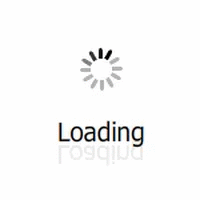
댓글